Как долго вы можете использовать Microsoft Office без активации?
Microsoft Office
Установили ли вы нелицензионную копию Microsoft Office 2019 или Office 365 на свой компьютер и хотите узнать, как долго вы можете использовать продукт Microsoft Office без его активации? В этом руководстве мы обсудим, как долго можно использовать Microsoft Office без активации и что происходит, когда вы используете Microsoft Office без активации.
Как долго вы можете использовать Microsoft Office без активации?
Если вы установили 30-дневную пробную копию Office 365, вы сможете использовать Office в течение 30 дней без каких-либо проблем. Ваш метод оплаты будет автоматически списан после 30-дневного пробного периода, если вы не отмените его.
Если вы установили пробную копию Office 2016 или Office 2019, вы можете использовать ее в течение пяти дней без активации пробной копии. После этого большинство функций Office будут отключены. На данный момент Microsoft официально не предлагает пробную версию Office 2019. Таким образом, если вы использовали какие-либо другие методы для загрузки установки Office 2019, вы можете использовать ее всего за пять дней.
Таким образом, если вы использовали какие-либо другие методы для загрузки установки Office 2019, вы можете использовать ее всего за пять дней.
Что происходит, когда вы используете Microsoft Office без активации?
После запуска нелицензионного Microsoft Office вы получите либо диалоговое окно «Вход для настройки Office», в котором вам будет предложено войти в свою учетную запись Microsoft (которую вы использовали для подписки на Office), либо диалоговое окно «Введите ключ продукта», в котором необходимо ввести 25. -символ ключа продукта. Вы также можете получить мастер активации Microsoft Office, если вы используете Office 2016 или предыдущую версию Office.
Все функции редактирования отключены в нелицензионной копии Microsoft Office. Открыв пустой документ, вы увидите сообщение «УВЕДОМЛЕНИЕ О ПРОДУКТЕ: большинство функций Word / Excel / PowerPoint были отключены, поскольку он не был активирован» с кнопкой «Активировать» рядом с ним. Если вы попытаетесь что-то набрать, Office не позволит вам сделать это и отобразит сообщение «Вы не можете сделать это изменение, потому что выбор заблокирован» в строке состояния.
Microsoft Office также отобразит сообщение «Нелицензированный продукт» рядом с именем документа в строке заголовка.
В отличие от Windows 10, где большинство функций продолжают работать даже при нелицензированной установке в течение неограниченного количества дней, большинство функций отключены, когда вы используете Office без активации. Таким образом, имеет смысл купить Microsoft Office прямо сейчас.
Тем не менее, согласно Microsoft, вы сможете открывать и просматривать поддерживаемые документы в Microsoft Office без активации, но вам не разрешат редактировать.
Наконец, если вы не можете позволить себе Microsoft Office или считаете, что Microsoft Office дорог для того, для чего вы его используете, попробуйте бесплатный LibreOffice, который не только выглядит как Microsoft Office, но и поддерживает форматы Microsoft Office.
Как проверить, активирован ли Microsoft Office?
Шаг 1: Откройте Office Word / Excel / PowerPoint. Откройте меню « Файл» и выберите « Учетная запись» .
Шаг 2. С правой стороны в разделе «Информация о продукте» будет отображаться нелицензированный / нелицензированный продукт, а также возможность активации продукта, если ваш офис не активирован.
Как активировать Microsoft Office?
Вы можете войти в систему с помощью учетной записи Microsoft, которую вы использовали для покупки подписки Office, или ввести ключ продукта, который вы получили после покупки Office, в диалоговом окне, которое вы получили при запуске Microsoft Office, чтобы активировать вашу копию.
Если у вас возникли проблемы с активацией, воспользуйтесь средством устранения неполадок при активации Microsoft Office 365/2019/2016.
Microsoft Office
Как восстановить Office 2013 на Windows 10
Windows 10 постоянно совершенствуется, поэтому после каждого обновления могут возникать различные ошибки.
Категория, на которую жаловались большинство пользователей, была связана с ошибками в наборе Microsoft Office . Многие из тех, кто обновился до Windows 10, были неприятно удивлены тем, что не могли использовать программы Office или открывать существующие документы.
Многие из тех, кто обновился до Windows 10, были неприятно удивлены тем, что не могли использовать программы Office или открывать существующие документы.
Вот список наиболее распространенных проблем в пакете Microsoft Office и несколько способов решения каждой из них:
- Общие проблемы с Office 2013 в Windows 10
- Ошибки активации лицензии или продукта
- Ошибки Outlook 2013
- Ошибки Word 2013
- Ошибки Excel 2013
Как запустить Office 2013 в Windows 10 без проблем? Сначала убедитесь, что Office установлен и активирован правильно. Обычно все проблемы с ним происходят из-за неправильной активации. Обновите Windows 10 до последней версии, обновите офисную активацию или используйте восстановление Office, чтобы решить любые проблемы с Office 2013.
Для получения дополнительной информации о том, как это сделать, проверьте руководство ниже.
Как я могу исправить общие проблемы с Office 2013 в Windows 10?
1.
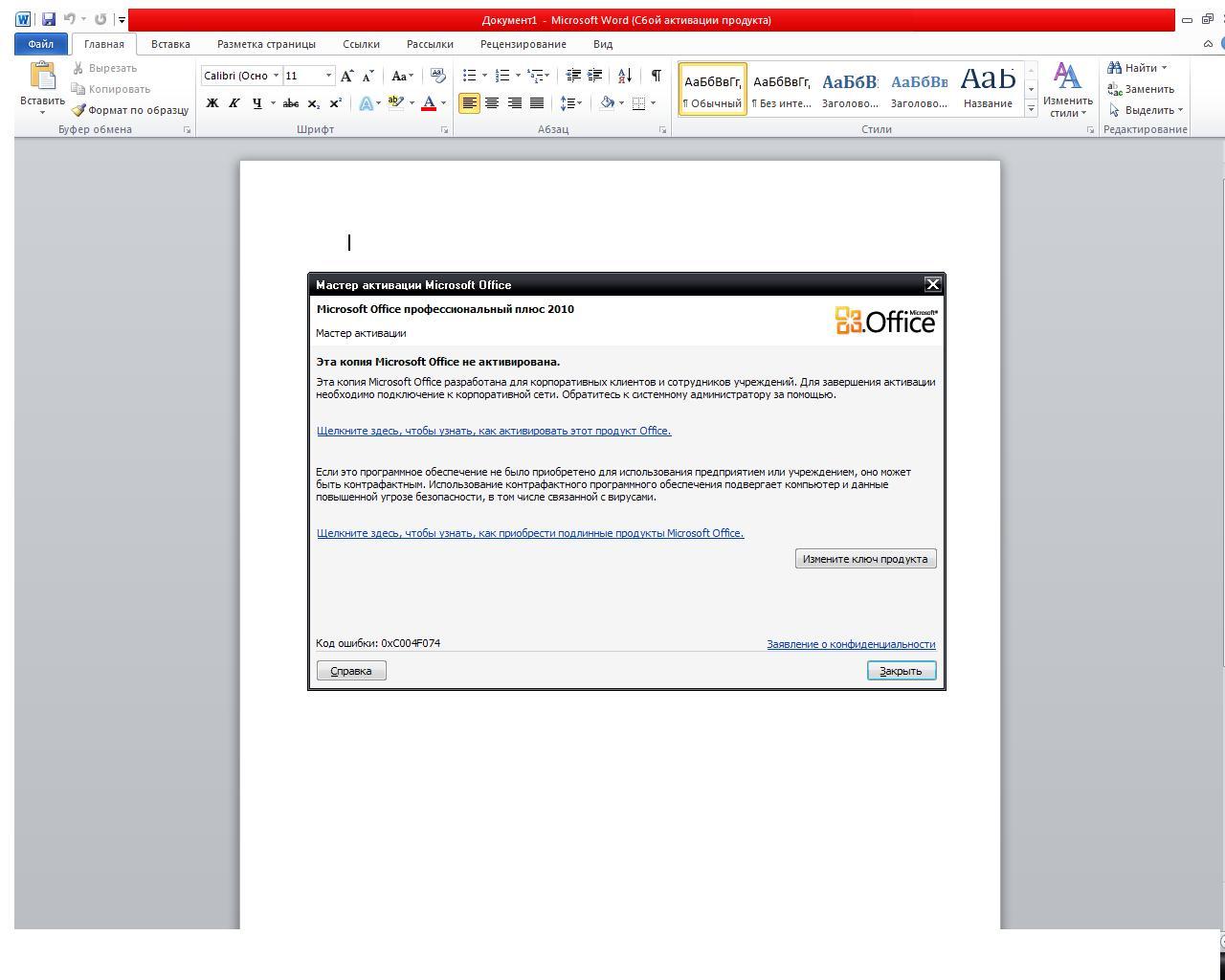 Вы не можете найти приложения Office после обновления до Windows 10
Вы не можете найти приложения Office после обновления до Windows 10Эта проблема может возникнуть, если вы пытаетесь установить Microsoft Office, и на вашем компьютере уже установлено более 512 приложений. Список «Все приложения» имеет общую емкость 512 элементов, и если вы установите больше, они могут не отображаться в этом списке.
Узнайте, сколько приложений установлено на вашем компьютере
- Щелкните правой кнопкой мыши Пуск и выберите Windows PowerShell .
- В консоли напишите эту команду: G et-StartApps | измерить и нажать кнопку ввода .
- Количество ваших установленных приложений находится рядом с Count.
— Читайте также: Microsoft PowerShell 7 подходит для всех платформ
Решение 1. Откройте существующий документ
- Попробуйте найти существующий документ в нужном вам формате.

- Когда вы найдете такой файл, щелкните по нему правой кнопкой мыши и выберите Закрепить эту программу на панели задач. Эта операция создаст ярлык для этой программы на панели запуска.
Решение 2 — Создать новый документ
- Щелкните правой кнопкой мыши на любом пустом месте на рабочем столе.
- Переместите курсор на новую категорию, и откроется список всех типов документов, которые можно создать. Программы Microsoft Office должны быть в этом списке. Выберите один из них.
- Новый файл должен появиться на вашем рабочем столе. Дважды щелкните, чтобы открыть его.
- После открытия приложения щелкните правой кнопкой мыши на панели задач и выберите параметр « Прикрепить эту программу к панели задач», чтобы создать ярлык этой программы на панели задач.
-ЧИТАТЬ ТАКЖЕ: Что я могу сделать, если моя панель задач не работает на моем ПК с Windows?
Решение 3 — Создать ярлык
- Нажмите на меню Пуск / Проводник .

- Перейдите в папку, где установлен пакет Office. Для 32-битной Windows: C: Program Files (x86) Microsoft OfficerootOffice13 и для 64-битной Windows : Для 64-битной версии Office перейдите в C: Program FilesMicrosoft OfficerootOffice13 .
- В этой папке вы найдете все программы пакета Office (WINWORD, EXCEL, POWERPNT, ONENOTE, OUTLOOK, MSPUB или MSACCESS). Щелкните правой кнопкой мыши на программе, которую вы искали, и выберите
- Появится ошибка, сообщающая, что Windows не может создать ярлык в этой папке, но позволяет создать ярлык на рабочем столе. Нажмите на кнопку Да.
- Проверьте, существует ли ярлык на рабочем столе и работает ли он.
2. Не удается распечатать после обновления до Windows 10
Решение — переустановите принтер
- Убедитесь, что принтер подключен к вашему компьютеру и включен.

- Если это не работает, возможно, вам нужно установить новый драйвер.
- Откройте меню Пуск / Панель управления / Оборудование и звук / Устройства и принтеры .
- Выберите свой принтер и нажмите кнопку « Удалить устройство» в верхнем меню.
- Переустановите ваш принтер. Если Windows не находит автоматически новый драйвер, вы можете проверить на официальном сайте производителя принтера и загрузить последнюю версию драйвера для вашего устройства.
-ЧИТАЙТЕ ТАКЖЕ: принтер не будет печатать в Windows 10 [FIX]
3. Проверьте системную дату и время
Это может помешать правильному функционированию программ, поскольку это приводит к сбою навигации Office. Чтобы изменить дату и время на вашем компьютере, выполните следующие действия:
- Нажмите на дату и время в правом нижнем углу экрана.
- Нажмите на дату и время.
- Выберите Установить время автоматически или Установить часовой пояс автоматически .
 Если вы не можете установить часовой пояс автоматически, вы должны вручную выбрать зону, в которой вы живете. Убедитесь, что ваш местный часовой пояс отображается в
Если вы не можете установить часовой пояс автоматически, вы должны вручную выбрать зону, в которой вы живете. Убедитесь, что ваш местный часовой пояс отображается в - Попробуйте повторно активировать лицензию, нажав кнопку « Реактивировать» (если она находится на видимом баннере) или перейдите в « Файл / Учетная запись / Активировать продукт» и попробуйте повторно активировать ее вручную.
Как устранить ошибки активации лицензии или продукта
Office часто проводит тест, который проверяет, есть ли у вас действующая лицензия пакета. Этот процесс известен как «активация». Если этот тест не пройден, Office ограничит ваш доступ ко многим функциям программ пакета.
Вы будете проинформированы об этом, просмотрев сообщение (Нелицензированный продукт) или (Некоммерческое использование) в строке заголовка.
1. Продукт деактивирован
Обновите подписку или исправлена ошибка с истекшим сроком действия подписки
Эти ошибки возникают, когда срок действия лицензии на Office 2013 истекает или уже истек. Чтобы воспользоваться всеми удобствами комплекса, вам необходимо продлить лицензию.
Чтобы воспользоваться всеми удобствами комплекса, вам необходимо продлить лицензию.
Чтобы решить эту проблему, нажмите на поле с ошибкой и следуйте инструкциям по продлению лицензии.
Продукт деактивирован исправление ошибки
Эта ошибка возникает, когда срок действия подписки на продукт истек, вы использовали пробную версию Office, срок действия которой истек или пакет Office был деактивирован на вашем компьютере.
Эта ошибка связана с диалоговым окном с тремя кнопками: Купить , Ввести ключ и Войти .
- Чтобы продлить подписку в первый раз, нажмите кнопку « Купить» и следуйте инструкциям по продлению подписки.
- Если вы уже купили CD-ключ для Office 2013 , нажмите кнопку « Ввод ключа» и введите свой код активации в диалоговом окне.
- Чтобы подключить компьютер к активированной учетной записи подписки, нажмите кнопку « Войти» и введите учетные данные для учетной записи.

Не удалось проверить исправление ошибки подписки
Офис должен быть подключен к Интернету для проверки лицензии один раз в месяц. Если ваш компьютер не был подключен к Интернету более месяца, тест не проводился.
Все, что вам нужно сделать, это установить соединение с Интернетом и запустить одну из программ Office. После этого ошибка исчезнет.
2. Код ошибки 0x80070005 исправить
Эта ошибка возникает, когда в процессе активации возникают проблемы. Чтобы решить эту проблему, вы должны обновить Office вручную, выполнив следующие действия:
- Откройте любую программу Office.
- Перейти к файлу / учетной записи .
- Нажмите кнопку « Обновить параметры» (под кнопкой « Информация о продукте» ), а затем нажмите « Обновить сейчас» .

Для завершения настройки вы должны запустить Office от имени администратора . Вот как вы это делаете:
- Убедитесь, что все программы Office закрыты.
- Нажмите на кнопку меню « Пуск» в левом нижнем углу экрана.
- Введите Word 2013 (это только пример, вы можете ввести название любого продукта Office) в поле поиска.
- Щелкните правой кнопкой мыши значок Word.
- Нажмите на Запуск от имени администратора.
- Выберите Да, чтобы разрешить запуск Office в качестве администратора.
- Попробуйте повторно активировать лицензию, нажав кнопку « Реактивировать» (если она находится на видимом баннере) или перейдите в « Файл / Учетная запись / Активировать продукт»
3. Исправьте код ошибки 0x8004FC12
«К сожалению, что-то пошло не так, и мы не можем сделать это для вас прямо сейчас.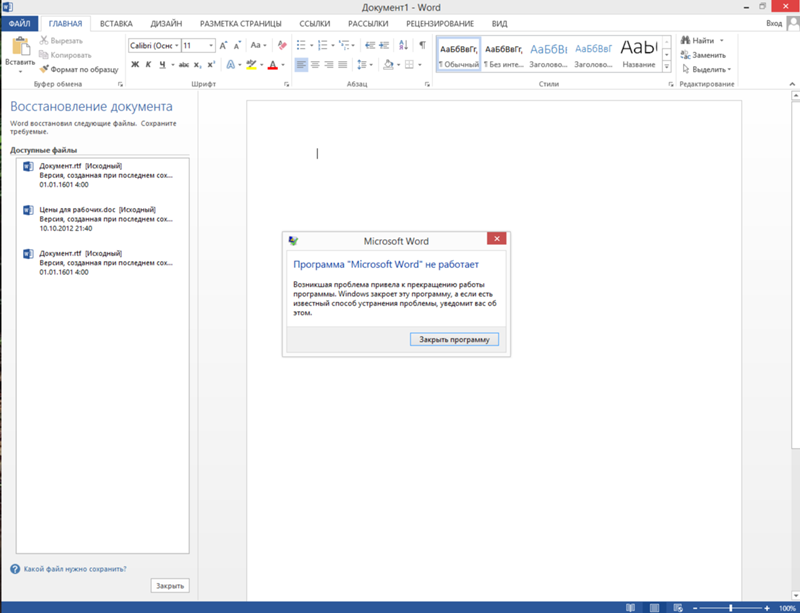 Пожалуйста, попробуйте позже. »- полное сообщение об ошибке. Эта ошибка не имеет основной причины, по которой она возникает, но это наиболее распространенные способы ее устранения.
Пожалуйста, попробуйте позже. »- полное сообщение об ошибке. Эта ошибка не имеет основной причины, по которой она возникает, но это наиболее распространенные способы ее устранения.
После каждого способа попробуйте снова активировать Office.
Решение 1. Убедитесь, что ваша Windows обновлена
Это самая распространенная проблема каждой ошибки. Вот как вы обновляете свою операционную систему :
- Загрузите этот инструмент с официального сайта Microsoft .
- После загрузки откройте установщик.
- Нажмите Run, чтобы начать настройку. Вы должны быть администратором, чтобы начать этот процесс.
- Прочитайте условия лицензионного соглашения и, если вы принимаете эти условия, нажмите кнопку « Принять» . Если вы не принимаете условия, установка не может быть продолжена.
- На что вы хотите сделать? Выберите страницу Обновите этот компьютер сейчас и затем нажмите кнопку Далее .

- Этот инструмент начнет загрузку, а затем установит последнюю версию Windows 10 со всеми исправлениями ошибок.
- После настройки перезагрузите компьютер, чтобы закрыть все ненужные процессы, и попробуйте снова запустить любой продукт Microsoft Office.
Решение 2 — Добавить Net Local Group
Это обходной метод, и вы можете использовать его, если не можете сразу обновить операционную систему. Быть осторожен! Этот метод может применяться только если вы являетесь администратором.
- Откройте меню Пуск .
- В поле поиска введите Командная строка .
- Щелкните правой кнопкой мыши значок командной строки и выберите « Запуск от имени администратора» . Это откроет консоль.
- Введите эти команды в этом порядке и после каждой команды нажмите Enter.
net localgroup Администраторы localservice / add
fsutil ресурс setautoreset true C:
netsh int ip reset resetlog. txt
txt
После того, как вы ввели все эти команды, перезагрузите систему и попробуйте снова активировать Office.
- Читайте также: Как восстановить Office 2013 на Windows 10
Как исправить ошибки Outlook 2013
1. Outlook застрял на «Обработка» и вылетает
Если Outlook внезапно останавливается на операции обработки, вы должны закрыть его и открыть в безопасном режиме . Вот как вы это делаете:
- Закройте программу.
- Нажмите на кнопку меню « Пуск» в левом нижнем углу экрана.
- Введите exe / safe в поле поиска.
- Нажмите Enter .
- Это откроет Outlook. Закройте и запустите его как обычно.
2. Почта Outlook 2013 не открывается в панели управления
Эта ошибка возникает при обновлении Microsoft Office 2013 до версии Click-to-Run от июня 2016 года. Это версия 15. 0.4833.1001.
0.4833.1001.
Как определить свою версию Outlook
- Откройте Outlook.
- Нажмите на кнопку « Файл» в левом верхнем углу экрана.
- Нажмите на « Учетная запись Office» / «Информация о продукте» / «Обновления Office» (доступно только в том случае, если вы запускаете установку Office « нажми и работай») / версии .
- Если у вас есть 15.0.4833.1001, то этот метод может вам помочь. Если у вас есть другая версия, это означает, что вам нужно обновить Microsoft Office.
Как обновить Microsoft Office
- Откройте любую программу Office.
- Перейти к файлу / учетной записи .
- Нажмите кнопку « Обновить параметры» (под кнопкой « Информация о продукте» ), а затем нажмите « Обновить сейчас» .
Возможно, что функция автоматического обновления будет отключена.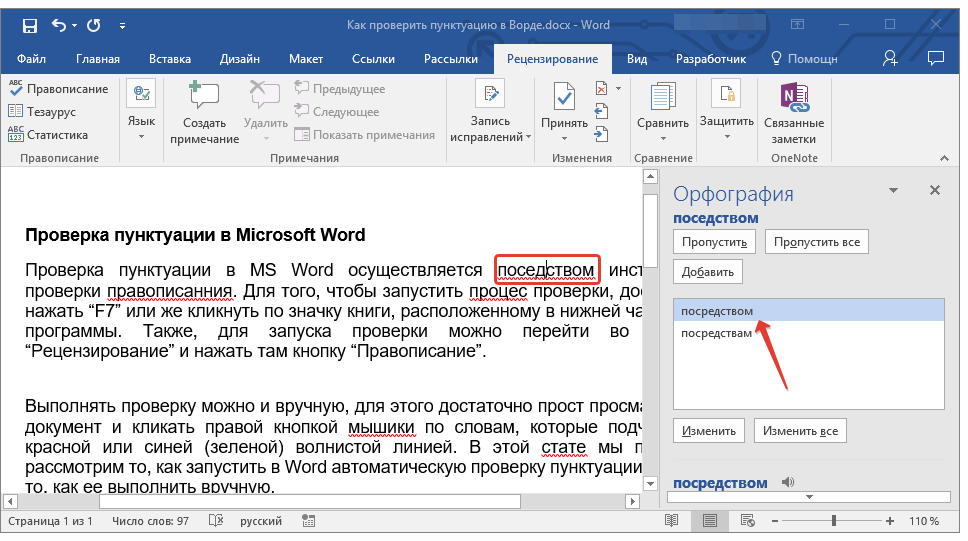 Чтобы включить эту функцию, нажмите кнопку « Включить обновления» в разделе « Параметры обновления ».
Чтобы включить эту функцию, нажмите кнопку « Включить обновления» в разделе « Параметры обновления ».
Если вы не можете обновить Microsoft Office указанным выше способом, вы можете обойти эту проблему, используя одно из этих решений.
Решение 1. Запустите Outlook с помощью диалогового окна «Выбор профиля».
- Убедитесь, что у вас нет запущенного процесса Outlook.
- Откройте диалоговое окно « Выполнить », нажав клавишу Windows + R.
- В диалоговом окне «Выполнить» напишите команду exe / profile .
-ЧИТАЙТЕ ТАКЖЕ: Ваш Outlook запускается только в безопасном режиме? Узнайте, как это исправить здесь
Решение 2. Верните установку Office 2013 «нажми и работай» в более раннюю версию
- Закройте все процессы Microsoft Office.
- Вы должны открыть командную строку от имени администратора.
 Для этого откройте меню « Пуск» , введите cmd в поле поиска. Щелкните правой кнопкой мыши значок командной строки, а затем нажмите « Запуск от имени администратора».
Для этого откройте меню « Пуск» , введите cmd в поле поиска. Щелкните правой кнопкой мыши значок командной строки, а затем нажмите « Запуск от имени администратора». - В диалоговом окне командной строки введите следующую команду: 32-разрядная версия Windows — cd% programfiles% Microsoft Office 15Client X86 | 64-битная версия Windows — cd% programfiles% Microsoft Office 15Client X64 .
- После этого введите exe / upate user updatetoversion = 15.0.4823.1004 и нажмите Enter . Эта команда заставляет Microsoft Office работать в версии 15.0.4823.1004.
- Откроется диалоговое окно восстановления. Нажмите на онлайн ремонт.
- Нажмите на кнопку Ремонт , а затем нажмите на Ремонт.
- После завершения этого процесса вы можете запустить Microsoft Outlook.

- Нажмите на кнопку « Файл» в левом верхнем углу экрана.
- Нажмите на учетную запись Office.
- В столбце « Информация о продукте» выберите « Параметры обновления» и нажмите кнопку « Отключить обновления» , чтобы сохранить пакет в этой версии.
-ЧИТАТЬ ТАКЖЕ: Решить Outlook не может войти в систему ошибки на Windows 10
Как решить ошибки Word 2013
Многие из ошибок происходят из-за старой версии Microsoft Word. Простое обновление до последней версии должно решить проблему, в противном случае, вот некоторые проблемы, которые не могут быть решены так легко.
1. Нумерация списков на персидском, арабском, хинди и иврите с ошибкой
Не существует стандартного метода решения этой проблемы, но есть два обходных пути, которые, несомненно, позволят решить эту проблему.
Решение 1. Нумерация для этого языка не включена
Нумерация для этого языка не включена
В этом случае вы должны вручную установить нумерацию для одного из этих языков. Это очень легкий процесс, и он не должен создавать трудностей.
- Нажмите на меню Файл в верхнем левом углу.
- Нажмите на категорию « Параметры », а затем нажмите « Дополнительно», чтобы открыть дополнительные параметры.
- Под Показать содержимое документа, рядом с Numeral, выберите один из этих 4 языков, и ваша проблема должна исчезнуть.
Решение 2 — Используйте таблицу, чтобы импровизировать нумерованный список
Если вам нужно работать со смешанным контентом (арабский и хинди), вы можете создать таблицу из двух столбцов. В первом столбце введите арабские цифры слева направо, а во втором столбце введите содержимое для каждой точки списка.
Это метод резервного копирования, который вы не должны использовать в официальных документах.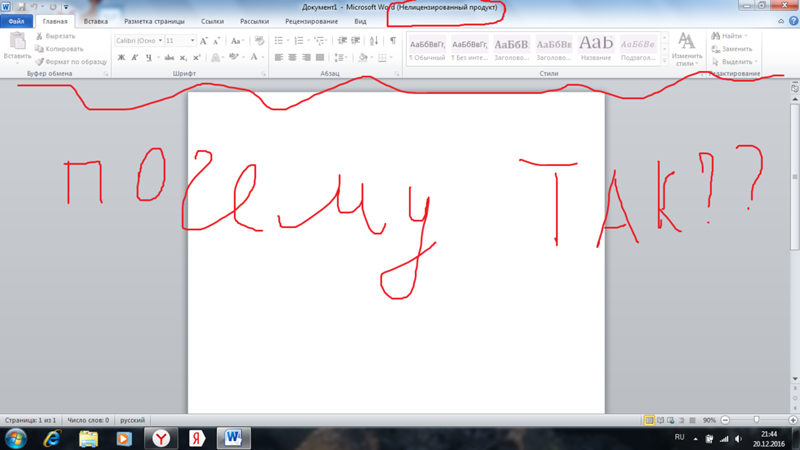
2. Сбои Word 2013, вызванные пакетом обеспечения совместимости Office
Надстройка пакета обеспечения совместимости Office позволяет пользователям более старых версий Office открывать, редактировать и сохранять файлы, созданные в более новых версиях, но при определенных обстоятельствах может вызвать ошибку.
Если вы используете более старую версию Office, чем Office 2010, вы можете безопасно удалить эту надстройку, поскольку все старые версии могут быть открыты через эту версию.
Как удалить пакет обеспечения совместимости Office
- В окне поиска Windows введите Панель управления и нажмите Enter.
- Нажмите на Установка и удаление программ .
- Откроется диалоговое окно со списком всех установленных на данный момент программ. В этом списке выберите « Пакет обеспечения совместимости для системы Office 2007» и нажмите « Удалить».
- Появится новое диалоговое окно, в котором вас спросят, уверены ли вы, что хотите удалить эту программу из вашей системы.
 Нажмите Да или ОК .
Нажмите Да или ОК .
-ЧИТАЙТЕ ТАКЖЕ: Исправлено: ошибка «Microsoft Word перестала работать»
Как исправить ошибки Excel 2013
1. Файлы XLA и XLAM с .XLS не открываются за пределами защищенного вида
Эта ошибка возникла с обновлениями безопасности KB3115262, KB3170008 и KB3115322. Эти обновления полностью изменили способ работы Excel с файлами XLA и XLAM, поступившими из подозрительных мест, которые не распознаются защищенным просмотром.
Одним из решений может быть отключение этого фильтра, но это немного опасно, потому что вы подвергаете свою систему небезопасным доменам, которые могут повлиять на ваш компьютер и личные данные.
Мы настоятельно рекомендуем вам не удалять эту функцию безопасности, потому что у нас есть 2 метода обхода, которые могут вам помочь.
- ЧИТАЙТЕ ТАКЖЕ: при подключении к серверу Excel возникла ошибка [Fix]
Решение 1. Разблокируйте доступ к отдельным файлам, которые, как вы знаете, безопасны
Разблокируйте доступ к отдельным файлам, которые, как вы знаете, безопасны
- Щелкните правой кнопкой мыши значок файла и выберите « Свойства» .
- Откройте вкладку « Общие » в верхнем меню и нажмите « Разблокировать».
- Нажмите OK, чтобы завершить настройку.
Этот метод создаст исключение для этого файла, и вы можете открыть его без проблем.
Решение 2. Вы можете использовать существующие надежные расположения Excel 2013
- Нажмите на кнопку « Файл» в левом верхнем углу экрана.
- Нажмите Параметры / Центр управления безопасностью / Настройки центра управления безопасностью .
- Вы найдете категорию « Надежные местоположения», и если вы щелкнете по этой категории, откроется список всех предопределенных надежных расположений и возможность добавления нового местоположения… .

- Нажмите на кнопку Добавить новое местоположение … и введите путь к вашему файлу.
- Закройте Microsoft Excel и откройте ваш файл.
Этот метод следует использовать, только если вы на 100% уверены, что источник вашего файла в безопасности. Вы можете найти более подробную информацию о настройках защищенного просмотра прямо здесь .
2. Ошибка «Этот файл не связан с программой…»
Эту проблему легко решить, все, что вам нужно сделать, это быстрый ремонт:
- В окне поиска Windows введите Панель управления и нажмите Enter.
- На панели управления выберите « Программы» .
- Появится диалоговое окно со списком всех установленных программ с вашего компьютера.
- Выберите из этого списка продукт Office, который вы хотите восстановить.
- Выберите опцию « Быстрое восстановление» и затем выберите « Восстановить»
-ЧИТАЙТЕ ТАКЖЕ: Какое программное обеспечение я могу использовать для исправления поврежденных документов Excel?
Если ни один из этих способов не помог вам, мы настоятельно рекомендуем вам связаться с отделом поддержки Microsoft .
Не забудьте оставить любые другие вопросы, которые могут у вас возникнуть, в разделе комментариев ниже, и мы обязательно рассмотрим.
Error or No Data
Примечание редактора: этот пост был первоначально опубликован в сентябре 2016 года и с тех пор был полностью переработан и обновлен для обеспечения свежести, точности и полноты.
Как исправить, если Microsoft Office 2010 говорит, что это нелицензионный продукт? | Малый бизнес
Элизабет Мотт
Глобальное исследование пиратства программного обеспечения, проведенное International Data Corporation в 2013 году для Microsoft, показало, что пиратские приложения составляют 42 процента всего установленного программного обеспечения для ПК. Процедуры активации программного обеспечения обеспечивают меры по борьбе с пиратством, предназначенные для ограничения использования только лицензированными установками. Если ваша копия Microsoft Office 2010 сообщает о себе как о нелицензионной при попытке ее использования, проблема может быть связана с одним из нескольких видов ошибок лицензирования.
Предварительно загруженная пробная версия
При покупке ПК под управлением Microsoft Windows ваш компьютер может поставляться с предварительно загруженной на жесткий диск пробной версией Microsoft Office. Эта установка остается функциональной в течение ограниченного периода времени. Когда этот льготный период — обычно 30 или 60 дней — заканчивается, программное обеспечение переходит в режим ограниченной функциональности, в котором вы можете использовать его для просмотра, но не для редактирования или сохранения документов. Чтобы продолжать использовать все функции программного обеспечения, необходимо приобрести лицензию, дающую право на преобразование всех или части приложений, включенных в пробную версию. Пробные версии Microsoft Office отличаются от Office Starter, который состоит из специальных версий Word и Excel с постоянной лицензией, которые могут создавать, редактировать и сохранять файлы, но включают только часть обычных функций этих программ.
Неправильный ключ продукта
После покупки и установки Microsoft Office 2010 с диска или из загруженного архива необходимо ввести ключ продукта и активировать программное обеспечение, чтобы продолжить его использование по истечении льготного периода.
 Вы можете активировать свое программное обеспечение по телефону или непосредственно на своем компьютере через подключение к Интернету. Если вы введете длинную последовательность букв, цифр и дефисов ключа продукта с учетом регистра неправильно, вы не сможете активировать программное обеспечение. Повторно введите ключ продукта и повторите попытку, используйте другой метод активации или обратитесь в службу поддержки Microsoft, если ваши попытки не увенчались успехом.
Вы можете активировать свое программное обеспечение по телефону или непосредственно на своем компьютере через подключение к Интернету. Если вы введете длинную последовательность букв, цифр и дефисов ключа продукта с учетом регистра неправильно, вы не сможете активировать программное обеспечение. Повторно введите ключ продукта и повторите попытку, используйте другой метод активации или обратитесь в службу поддержки Microsoft, если ваши попытки не увенчались успехом.
Слишком много компьютеров
Лицензии на Microsoft Office 2010 дают вам право установить программное обеспечение на два или более компьютеров. Office Home and Student, предназначенный для некоммерческого, неправительственного использования в домашних условиях, дает право одному человеку установить его на трех компьютерах под одной крышей. Версии программного обеспечения Professional, Home и Business допускают две установки одним пользователем: одну на настольный компьютер и одну на ноутбук.
 Если вы попытаетесь превысить лимит установки вашей лицензии на Office 2010, вы не сможете активировать его без деактивации одной из уже активированных установок.
Если вы попытаетесь превысить лимит установки вашей лицензии на Office 2010, вы не сможете активировать его без деактивации одной из уже активированных установок.
Корпоративная лицензия
Microsoft Office Professional Plus 2010 состоит из обычных приложений Office и Microsoft Office 365, который работает через подключение к Интернету. Компания, приобретающая корпоративную лицензию на эту версию Office, может установить ее на определенное количество компьютеров. Если ваша копия Office профессиональный плюс показывает сообщение «Нелицензионный продукт» в строке заголовка или «Требуется активация продукта» на экране справки, ваша установка не имеет надлежащих прав для запуска, потому что ваш системный администратор лишил ее лицензии или никогда не добавлял ее в учетная запись подписки. Для исправления этого требуется идентификатор пользователя и пароль для учетной записи Office 365, а также процедура сброса.
Ссылки
- Microsoft Office: Активация программ Office 2010
- Microsoft Office: Что такое Office Starter 2010?
- Microsoft Office: карточка с ключом продукта Office.
 Часто задаваемые вопросы
Часто задаваемые вопросы - Служба поддержки Microsoft: неверный ключ продукта, ошибки в Microsoft Office
- Служба поддержки Microsoft: часто задаваемые вопросы о мастере активации Office
- Microsoft Office 365: установка Office Professional Plus с Office 365
- Служба поддержки Microsoft: ошибка «Нелицензионный продукт» при открытии приложения Office Professional Plus 2010 0D Когда Активация Office 2010
Писатель Биография
Элизабет Мотт пишет с 1983 года. Мотт имеет большой опыт написания рекламных текстов для всего: от кухонной техники и финансовых услуг до образования и туризма. Она имеет степень бакалавра искусств и магистра искусств по английскому языку Университета штата Индиана.
Исправление ошибок нелицензионного продукта Microsoft Office
Microsoft 365, Microsoft Excel, Microsoft Office, Microsoft Office для Mac, Microsoft Outlook, Microsoft Powerpoint, Microsoft Word, Office 2016, Office 2019, Office 2021 / Office LTSC, Office 365 /
Вот что делать, если вы получили ужасное сообщение об ошибке Microsoft 365 / Office 2021 или Office 2019 Unlicensed Product / View only.
Предполагая, что у вас есть текущая версия Office 2021/2019или подписка на Microsoft 365 (ниже мы покажем, как это проверить). Предупреждение о нелицензионном продукте обычно появляется, если вы запустили Office после перерыва в несколько недель и возникли проблемы с подключением к Интернету.
Программное обеспечение Office проверяет Microsoft примерно раз в месяц, чтобы убедиться, что ваша подписка или покупка Office все еще в порядке. Обычно эти проверки происходят автоматически, и вы никогда не знаете.
Режим ограниченной функциональности
Однако в случае возникновения проблемы Office может полностью перестать работать. Эвфемизм Microsoft для этого — «9».0073 Режим ограниченной функциональности ’ или ‘ Только просмотр (без лицензии) ’.
В этом режиме Office доступен только для чтения, вы можете открывать, просматривать и печатать документы, но не редактировать их.
Что не так?
Чаще всего проблема с интернет-соединением. Сообщение «Нет подключения к Интернету» может ввести в заблуждение. Эта ошибка может появиться даже при наличии работающего интернет-соединения.
Сообщение «Нет подключения к Интернету» может ввести в заблуждение. Эта ошибка может появиться даже при наличии работающего интернет-соединения.
Мы видели эти ошибки, когда интернет-соединение медленное, нестабильное или в части мира со специальными брандмауэрами (Китай, ОАЭ и т. д.).
Очень редко проблема связана с серверами аутентификации Microsoft, но это очень необычно и быстро устраняется.
Проверьте подключение к Интернету. Это достаточно быстро и стабильно? В некоторых частях мира стоит попробовать VPN, чтобы обойти любые местные ограничения.
Ваши параметры
Кнопка «Управление учетной записью» открывает веб-страницу вашей учетной записи Microsoft. Это самый простой способ проверить подключение к Интернету на предмет лицензирования Office.
Ваша учетная запись Microsoft содержит сведения о планах Microsoft 365 И возможно зарегистрированные покупки Office 2021 или Office 2019.
Если вы видите статус своей учетной записи Microsoft 365 или Office 2021/2019 в своем браузере, скорее всего, ссылка на отдельный сервер лицензирования MS также в порядке.
Проверьте свою учетную запись Microsoft, чтобы убедиться, что ваша лицензия Office 2021/2019 или Microsoft 365 действительна, по адресу https://account.microsoft.com/services/office/overview или Службы и подписки | Офис 365 | Обзор. Дата продления указана в разделе «Годовая подписка» и в других местах на этой странице.
Если вы используете семейный план Microsoft 365, страница «Службы и подписки» выглядит следующим образом. Он показывает, кто поделился с вами планом.
Перезапуск Office
Даже при восстановленном интернет-соединении Word и т. д. по-прежнему будет показывать «Без лицензии». Проверка статуса лицензии, по-видимому, происходит только при запуске программы Office.
Завершите работу Word, Excel, PowerPoint и Outlook, затем перезапустите их. Не паникуйте, если в строке заголовка изначально отображается «Нелицензионный продукт», через несколько секунд он должен стать нормальным.
Лицензия на Office 2019 может быть отозвана
Сегодня начинается новая система лицензирования Office 365
Можно ли работать в автономном режиме с новой системой лицензирования Office 365?
Изменения в активации Office 365 Home/Personal упрощают вход в систему.

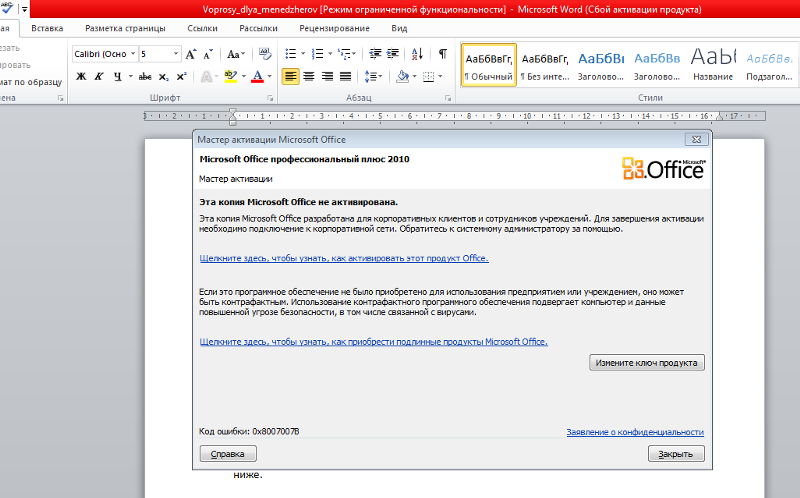

 Если вы не можете установить часовой пояс автоматически, вы должны вручную выбрать зону, в которой вы живете. Убедитесь, что ваш местный часовой пояс отображается в
Если вы не можете установить часовой пояс автоматически, вы должны вручную выбрать зону, в которой вы живете. Убедитесь, что ваш местный часовой пояс отображается в 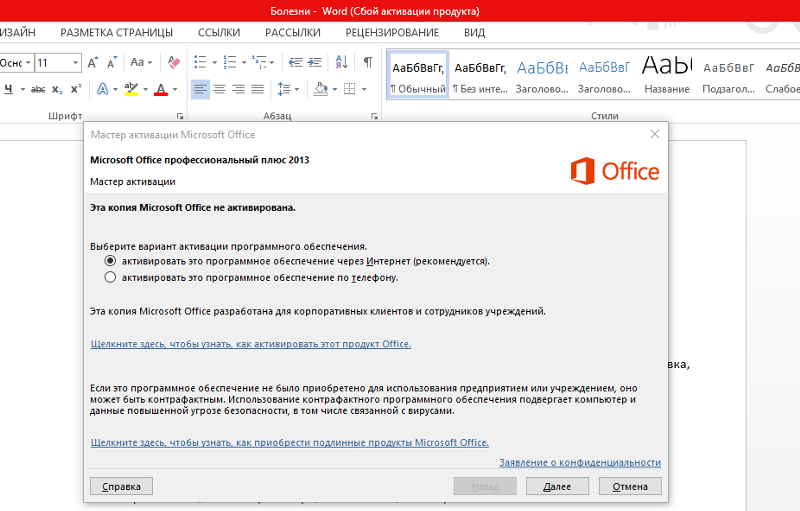

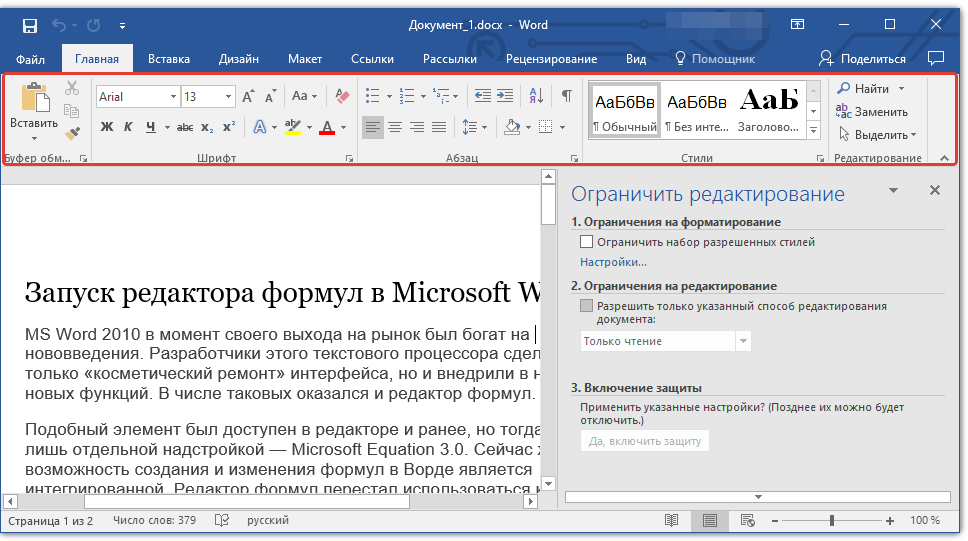
 Для этого откройте меню « Пуск» , введите cmd в поле поиска. Щелкните правой кнопкой мыши значок командной строки, а затем нажмите « Запуск от имени администратора».
Для этого откройте меню « Пуск» , введите cmd в поле поиска. Щелкните правой кнопкой мыши значок командной строки, а затем нажмите « Запуск от имени администратора». 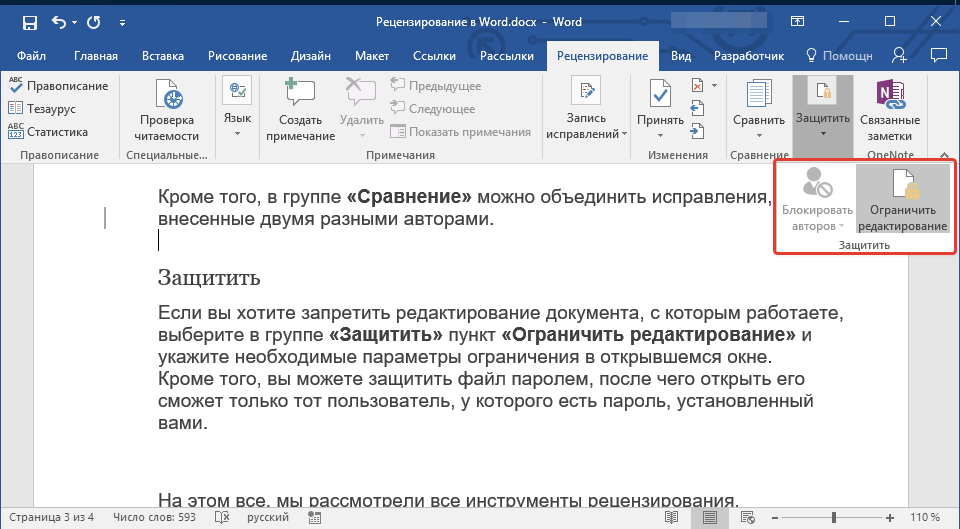
 Нажмите Да или ОК .
Нажмите Да или ОК .
 Вы можете активировать свое программное обеспечение по телефону или непосредственно на своем компьютере через подключение к Интернету. Если вы введете длинную последовательность букв, цифр и дефисов ключа продукта с учетом регистра неправильно, вы не сможете активировать программное обеспечение. Повторно введите ключ продукта и повторите попытку, используйте другой метод активации или обратитесь в службу поддержки Microsoft, если ваши попытки не увенчались успехом.
Вы можете активировать свое программное обеспечение по телефону или непосредственно на своем компьютере через подключение к Интернету. Если вы введете длинную последовательность букв, цифр и дефисов ключа продукта с учетом регистра неправильно, вы не сможете активировать программное обеспечение. Повторно введите ключ продукта и повторите попытку, используйте другой метод активации или обратитесь в службу поддержки Microsoft, если ваши попытки не увенчались успехом. Если вы попытаетесь превысить лимит установки вашей лицензии на Office 2010, вы не сможете активировать его без деактивации одной из уже активированных установок.
Если вы попытаетесь превысить лимит установки вашей лицензии на Office 2010, вы не сможете активировать его без деактивации одной из уже активированных установок. Часто задаваемые вопросы
Часто задаваемые вопросы
Ваш комментарий будет первым